Miksi en voi asentaa SADES-kuulokeohjaimia Windows 10: een?
Miscellanea / / August 04, 2021
Mainokset
SADES-kuulokkeet ovat erittäin suosittuja kuulokkeita, joita peliharrastajat käyttävät kaikkialla. Se tunnetaan lisäävän hauskaa pelikokemuksen aikana. Mutta tästä kuulokkeesta on myös valitettu. Joskus on vaikea asentaa SADES-kuulokeohjaimia Windows 10: een.
Yleinen valitus on, että kuulokkeet toimivat stereona, mutta eivät 7.1 surround-tilassa. Tämä voidaan ratkaista yksinkertaisesti lataamalla uusimmat kuulokeohjaimet kuulokevalmistajien virallisilta verkkosivuilta.
Jotkut ohjaimen asennuksen epäonnistumisesta aiheutuvat virheilmoitukset ovat:
- Liitä SADES 7.1 -efektipelikuulokkeet.
- SADES-kuulokkeita ei ole
- SADES ei löydä mitään laitetta
Sivun sisältö
-
1 Korjaus: SADES-kuulokeohjainta ei voi asentaa Windows 10: een
- 1.1 Korjaus 1: Lataa uusimmat ohjaimet ja asenna ne yhteensopivuustilaan
- 1.2 Korjaus 2: Asenna uusimmat Windows 10 -ohjaimet
- 1.3 Korjaus 3: Asenna laite uudelleen
Korjaus: SADES-kuulokeohjainta ei voi asentaa Windows 10: een
Seuraavat kolme ovat vaiheet SADES-kuulokeajurien asentamiseksi Windows 10: een
Mainokset
- Lataa uusimmat ohjaimet ja asenna ne yhteensopivuustilaan
- Asenna uusimmat Windows 10 -ohjaimet
- Asenna laite uudelleen
Yksityiskohtainen kuvaus yllä mainituista vaiheista on annettu alla:
Korjaus 1: Lataa uusimmat ohjaimet ja asenna ne yhteensopivuustilaan
- Tätä varten lataa uusin Windows 10 -ohjain SADES-valmistajien virallisilta verkkosivuilta.
- Napsauta nyt hiiren kakkospainikkeella asennustiedostoa ja valitse Ominaisuudet.
- Siirry Yhteensopivuus-välilehdelle. Tarkista tässä vaihtoehto 'Suorita tämä ohjelma yhteensopivuustilassa varten'.
- Dropbox tarjoaa luettelon käyttöjärjestelmistä. Valitse sieltä Windows 10 napsauttamalla sitä.
- Napsauta nyt Käytä ja sitten OK.
- Suorita asennus.
Korjaus 2: Asenna uusimmat Windows 10 -ohjaimet
Virallinen verkkosivusto SADES tarjoaa monia SADES Windows 10 -kuulokeajureita ladattavaksi. Yleensä nämä ovat enimmäkseen yhteensopivia kaikkien kuulokkeiden kanssa. Lataa mikä tahansa näistä ohjaimista ensisijaisesti.
Kokeile seuraavaa ratkaisua, jos tämä epäonnistuu.
Korjaus 3: Asenna laite uudelleen
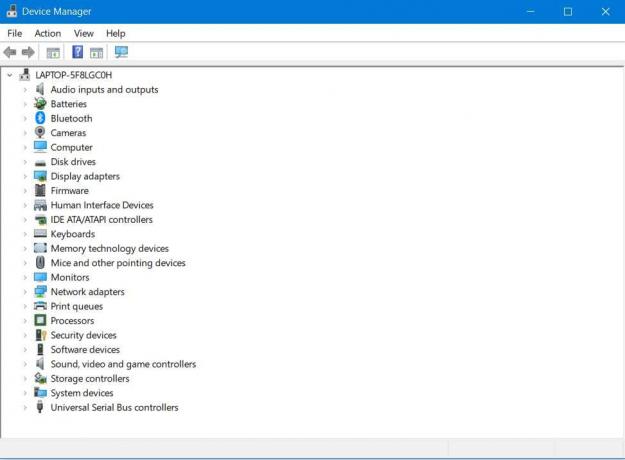
- Siirry ensin hakuun ja kirjoita laitehallinta. Siirry sitten kohtaan ”Laitehallinta”.
- Pudotusvalikosta ”Laitehallinta” löydät SADES-kuulokkeet. Napsauta tätä vaihtoehtoa hiiren kakkospainikkeella ja siirry kohtaan Poista laite.
- Käynnistä tietokoneesi uudelleen
Edellä mainitut kolme vaihetta johtavat valittujen kuulokkeiden eli tässä tapauksessa SADES-kuulokkeiden automaattiseen asentamiseen.
Mainokset
Jos ongelma ei poistu, toimi seuraavasti ratkaistaksesi:
- Siirry Ohjauspaneeliin.
- Siirry kohtaan Hardware & Sound ja napsauta sitä. Napsauta sitten Lisää laite.
- Sitten ohjattu toiminto etsii laitteistomuutoksia.
- Kun ohjattu toiminto löytää Bluetooth-laitteesi, asennus päättyy.
Kun olet suorittanut yllä olevat vaiheet, päivitä ohjain ja nauti SADES-kuulokkeista.
Jos kuulokkeet eivät toimi kaikesta huolimatta, ainoa vaihtoehto on ottaa yhteyttä valmistajan asiakaspalveluun. Se on kaikki, mitä meidän on korjattava SADES-kuulokeohjain, jota ei asenneta Windows 10: een. Toivomme, että tämä opas auttoi sinua. Nyt, check out meidän Windows-oppaat, Pelioppaat, Sosiaalisen median oppaat, iPhoneja Android-oppaat tietää enemmän.
Jos sinulla ony kyselyt kommentoi nimesi ja sähköpostiosoitteesi. Tilaa lisäksi omamme YouTube-kanava jotta voit katsella mahtavia videoita pelaamisesta ja älypuhelinten vinkeistä.
Mainokset
Mainokset Tammikuussa 2020 Microsoft on vihdoin lopettanut tuen Windows 7: lle (yksi menestyneimmistä tietokoneista…
Mainokset Windows 10: ssä on sisäänrakennettu tiedostojen jakamisominaisuus, jonka avulla käyttäjät voivat siirtää tiedostoja yhdestä järjestelmästä…
Mainokset Belkinin langaton sovitin on yksi suosituimmista langattomista sovittimista, joita käytetään kaikkialla maailmassa yhteyden muodostamiseen…


![Stock ROMin asentaminen Mito T59: lle [Firmware Flash File / Unbrick]](/f/00f43660c19d3ffefa65cbb1fb6a1cd4.jpg?width=288&height=384)
![Stock ROM -levyn asentaminen Highscreen Ice 2: lle [laiteohjelmistotiedosto / pura]](/f/21dc89bf951eccfd5c9a788d84080098.jpg?width=288&height=384)
![Stock ROM -levyn asentaminen Fly Eagle Eye Proon [laiteohjelmistotiedosto / pura]](/f/921c216676f4cf9751bc6b0d8351b71a.jpg?width=288&height=384)